تغییر ادیتور گوتنبرگ به کلاسیک
در این مقاله از وبوآپ تصمیم داریم، به شما عزیزان تغییر ادیتور گوتنبرگ به کلاسیک در وردپرس را آموزش بدهیم. با کمک افزونه Classic Editor به راحتی میتوانید، همان ویرایشگر سابق خود را داشته. و به فعالیتهای خود ادامه دهید.
برای خرید کلاس آنلاین اسکای روم میتوانید در این صفحه اقدام نمایید.
ویرایشگر کلاسیک وردپرس
ادیتور کلاسیک وردپرس، همان ویرایشگری است. که سالیان سال و از روزی که با وردپرس آشنا شدیم. با آن کار میکنیم. مطالب خود را مینویسیم. تدوین کرده و در وبسایت خود منتشر میکنیم. حال که؛ گوتنبرگ جایگزین آن شده، باید به عنوان یک افزونه آن را نصب کنیم. تا دوباره ویرایشگرمان به حالت قبلی بازگردد. افزونه Classic Editor همان ویرایشگر کلاسیک وردپرس است. که قصد داریم امروز روش نصب و تنظیمات آن را خدمت شما دوستان بگوییم.
ادیتور کلاسیک وردپرس با افزونه Classic Editor
این افزونه، از دو بخش دیداری و متنی تشکیل شده که از قسمت دیداری میتوان اطلاعات پاراگرافها، بولد یا Italic کردن متن، رنگبندی و … را بصورت دکمه و امکانات مشاهده کرده. و بر روی متن اعمال کرد.
ویرایشگر کلاسیک وردپرس؛ بیش از 4 میلیون نصب فعال داشته. از وردپرس 4.9 به بالا سازگاری خوبی جهت نصب دارد. این افزونه دارای امکانات زیر است:
🔹 مدیریت سایت میتواند، این ویرایشگر را برای تمامی کاربران انتخاب کند.
🔹 مدیریت سایت میتواند، به کاربران خود اجازه تغییر ویرایشگر را بدهد.
🔹 زمانی که اجازه انتخاب به کاربر داده شد، او میتواند، ویرایشگر مورد نظر خود را برای هر پست انتخاب کند.
🔹 هر نوشته بدون در نظر گرفتن آخرین ویرایش خود، ذخیره میشود. و این برای حفظ اطلاعاتی که تا آن زمان نوشته شده، بسیار اهمیت دارد.
اضافه کردن امکانات به ویرایشگر وردپرس با WP Edit بعلاوه، ویرایشگر کلاسیک وردپرس دارای فیلترهایی است. که به سایر افزونهها اجازه میدهد، تنظیمات خود را تحت کنترل داشته. و انتخاب ویرایشگر در هر نوشته و برگه را امکانپذیر کند.
در ادامه تغییر ادیتور گوتنبرگ به کلاسیک
نصب و راهاندازی افزونه
برای اینکه بتوانیم، ویرایشگر کلاسیک وردپرس را فعال کنیم، باید آن را دریافت کرده. و در پیشخوان وردپرس در مسیر افزونهها نصب و سپس فعال کنید. پس از فعالسازی منتظر گزینه جدید نباشید.
تنظیمات>> نوشتن
برای اینکه بتوانیم تنظیماتی را انجام دهیم. باید به بخش تنظیمات>> نوشتن برویم. با تصویر زیر رو به رو خواهید شد:
تنظیمات نوشتن برای ویرایشگر مورد نظر
کاربران>> شناسنامه شما
برای اینکه بتوانیم، ویرایشگر مخصوص خودتان را نیز تغییر دهیم. میتوانیم به بخش کاربران>> شناسنامه شما برویم:
تعریف ویرایشگر مورد نظر برای کاربران
نوشتهها و برگهها
نمایش ویرایشگر کلاسیک در پست و برگه
حال نوبت به آن میرسد که، به بخش نوشتهها و برگهها برویم و شروع به نوشتن بدون محدودیت کنیم. همانطور که مشاهده میکنید، در سمت چپ بلوک ویرایشگر گوتنبرگ مشاهده میشود. شما با کلیک بر روی آن میتوانید ویرایشگر خود را به بلوک یا همان گوتنبرگ تغییر دهید.
در ادامه تغییر ادیتور گوتنبرگ به کلاسیک همچنان داریم؛
اینگونه است. که شما میتوانید به راحتی هر دو ویرایشگر را روی وردپرس خود داشته باشید. و در صورت نیاز هر کدام را که خواستید، فعال کرده. و از آن استفاده کنید. شاید گاهی به دلیل ساختن بلوکهای محتوایی؛ مجبور شوید از گوتنبرگ استفاده کنید؛ پس این تغییر هویت در ویرایشگرها گزینه مطلوبیست که به انتخاب کاربر واگذار شده است.
برای سفارش طراحی سایت به این لینک مراجعه کنید.
جمعبندی
از روزی که ویرایشگر گوتنبرگ روی کار آمد، کاربران وردپرسی دچار مشکلاتی در نوشتن مطالب خود شدند؛ به همین منظور وردپرس امکان نصب ویرایشگر کلاسیک وردپرس را فراهم کرد. که کاربران بتوانند راحتتر عمل کرده و مقالات خود را بنویسند.
اتفاق جالبی که با نصب افزونه Classic Editor میافتد؛ این است. که هم ویرایشگر کلاسیک داریم. و هم ویرایشگر گوتنبرگ. هر زمان که بخواهیم میتوانیم از هر کدام استفاده کنیم.

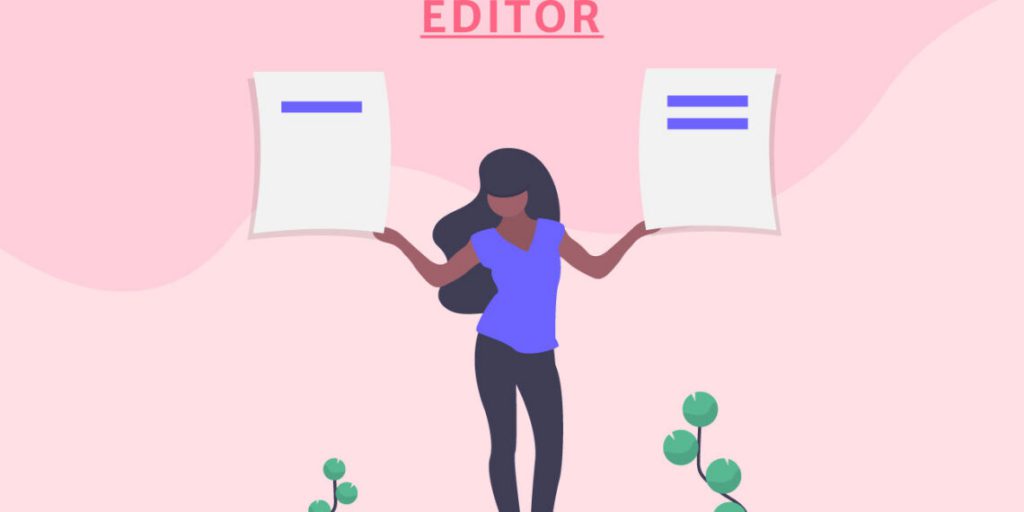
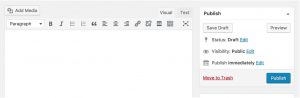
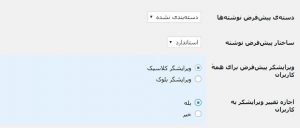
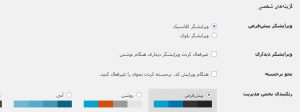
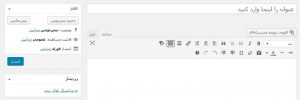
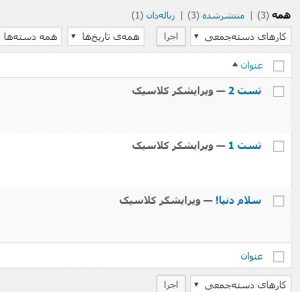
عالی بود این مطلب امیدواریم آپدیت کنید👌🏿🌹
نظر لطف شماست، حتما سوالی هم داتشید در خدمتیم